2.3 Arbeiten mit Benutzern
In vielen Unternehmen muss mehr als nur eine Person auf Systeminformationen zugreifen können. So benötigen vielleicht die Einkäufer und IT-Administratoren eines Unternehmens ebenfalls Informationen zum Unternehmenskonto.
Das Novell Customer Center unterscheidet zwischen fünf Arten von Benutzern:
-
Unternehmensadministratoren verwalten die Rechte für das gesamte Unternehmen. Sie können Benutzer, Gruppen und andere Administratoren hinzufügen und haben Administratorrechte für alle Abonnements des Unternehmens.
-
Gruppenadministratoren verfügen über Administratorrechte innerhalb einer Gruppe von Abonnements, die vom Unternehmensadministrator erstellt wurde.
-
Unternehmensbenutzer verfügen über begrenzten Zugriff auf Unternehmensebene und können alle Daten abrufen, aber nur bestimmte Aktionen ausführen.
-
Gruppenbenutzer verfügen über begrenzten Zugriff auf Gruppenebene und können für die angegebene Gruppe alle Daten abrufen, aber nur bestimmte Aktionen ausführen.
-
Berechtigte Benutzer haben mit einem Abonnement, das sich im Besitz des Unternehmens befindet, ein System aktiviert, oder haben von einem Gruppen- oder Unternehmensadministrator Rechte für andere Abonnements erhalten. Der Zugriff dieser Benutzer auf die Website ist auf Informationen zum aktivierten System beschränkt, sofern vom Gruppen- oder Unternehmensadministrator keine Zugriffsrechte für andere Abonnements oder Systeme zugewiesen werden.
In diesem Abschnitt wird Folgendes beschrieben:
2.3.1 Abrufen von Benutzerinformationen
Nur Unternehmensadministratoren und Unternehmensbenutzer können die Informationen zu allen Benutzern sehen.
So rufen Sie die Seite eines Benutzers ab:
-
Melden Sie sich wie in Abschnitt 2.1.2, Anmeldung beim Novell Customer Center, beschrieben beim Novell Customer Center an.
-
Klicken Sie in der linken Navigationsleiste auf > (Benachrichtigungen). (Dieses Menü steht nur Unternehmensadministratoren zur Verfügung).
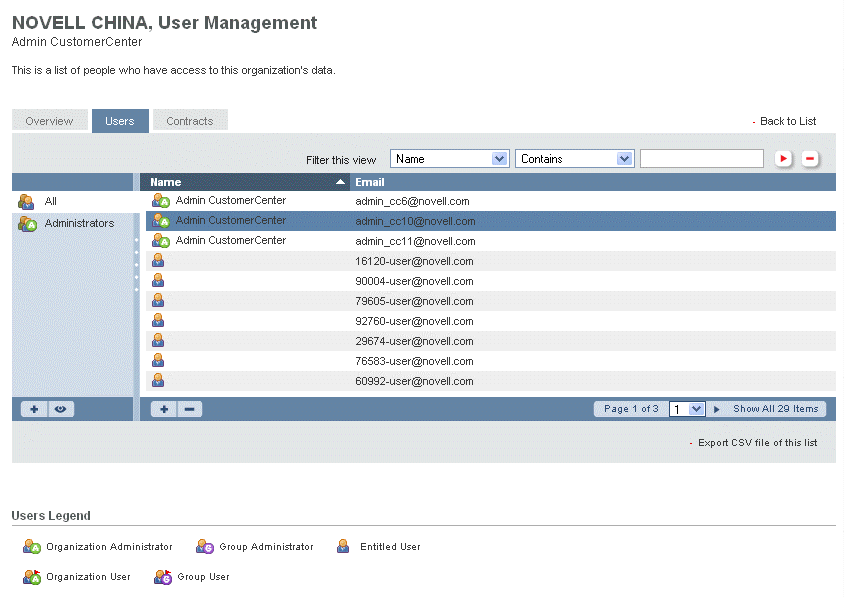
-
(Optional) Nutzen Sie die Filtersuche, um nach bestimmten Inhalten zu suchen, oder klicken Sie auf die Spaltenüberschriften, um die Liste anders zu sortieren. Über das
 -Symbol rechts neben dem Filter wird der Filter aktiviert; über das
-Symbol rechts neben dem Filter wird der Filter aktiviert; über das
 -Symbol wird er deaktiviert.
-Symbol wird er deaktiviert.
-
(Optional) Klicken Sie auf (Liste als CSV-Datei exportieren), um eine CSV-Datei zu erstellen.
2.3.2 Hinzufügen eines Unternehmensadministrators oder Unternehmensbenutzers zu einem Unternehmen
Mit dem Novell Customer Center bestimmen Sie, wer Zugriff auf die Informationen zu Ihrem Unternehmen erhält, z. B. Kollegen, Interessengruppen, Ihre Novell Fachhändler oder Einzelhändler.
HINWEIS: Sie können jeden Benutzer hinzufügen, der über eine eMail-Adresse verfügt. Für den Zugriff auf das Novell Customer Center benötigt der Benutzer jedoch ein Novell Login-Konto, das für die betreffende eMail-Adresse erstellt wurde. Ein Novell Login-Konto kann beim ersten Zugriff auf das Novell Customer Center eingerichtet werden, wie in Abschnitt 2.1.2, Anmeldung beim Novell Customer Center, beschrieben.
So fügen Sie einen Unternehmensadministrator oder Unternehmensbenutzer hinzu:
-
Melden Sie sich wie in Abschnitt 2.1.2, Anmeldung beim Novell Customer Center, beschrieben beim Novell Customer Center an.
-
Klicken Sie in der linken Navigationsleiste auf > (Meine Unternehmen).
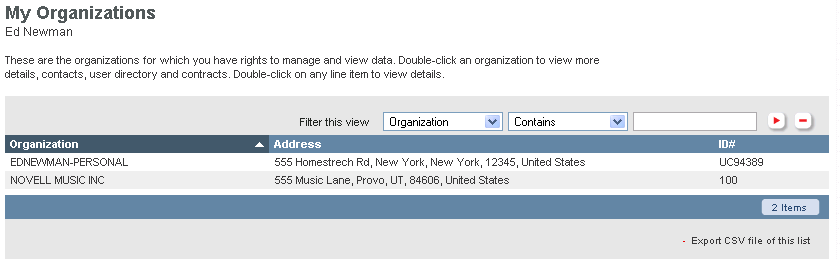
-
(Optional) Nutzen Sie die Filtersuche, um nach bestimmten Inhalten zu suchen, oder klicken Sie auf die Spaltenüberschriften, um die Liste anders zu sortieren. Über das
 -Symbol rechts neben dem Filter wird der Filter aktiviert; über das
-Symbol rechts neben dem Filter wird der Filter aktiviert; über das
 -Symbol wird er deaktiviert.
-Symbol wird er deaktiviert.
-
Klicken sie in der Spalte (Unternehmen) auf das Unternehmen, dem Sie Benutzer hinzufügen möchten.
-
Klicken Sie auf die Registerkarte (Benutzer).
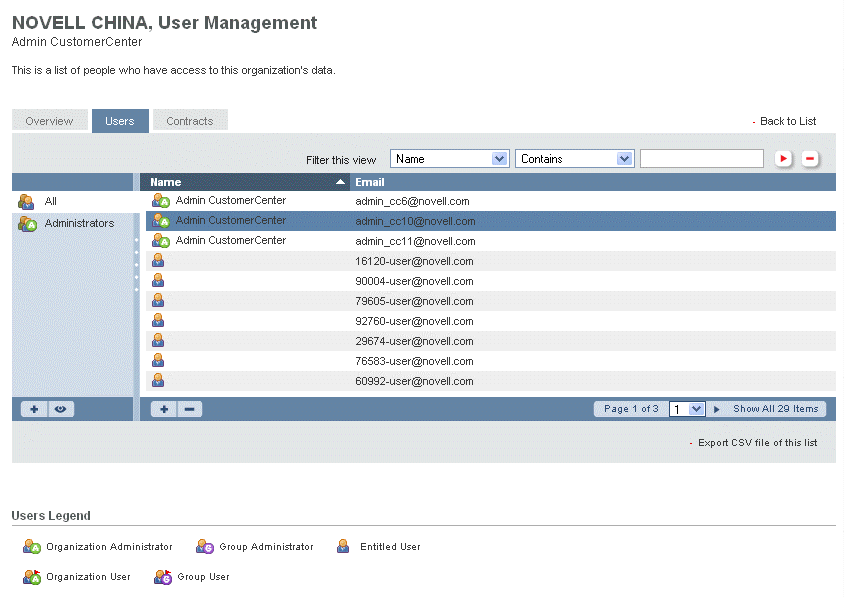
-
Klicken Sie auf die Schaltfläche
 (Benutzer hinzufügen) unter der Spalte .
(Benutzer hinzufügen) unter der Spalte .
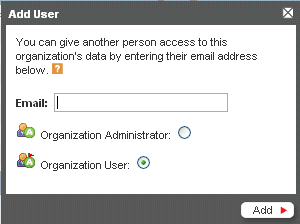
-
Geben Sie die eMail-Adresse des Benutzers an und wählen Sie (Unternehmensadministrator) oder (Unternehmensbenutzer).
-
Klicken Sie auf (Hinzufügen).
Der neue Benutzername ist nun in der Liste der Benutzer zu sehen und mit dem entsprechenden Symbol für diesen Benutzertyp gekennzeichnet. Wenn der Benutzer über kein Novell Konto verfügt, wird er nur mit seiner eMail-Adresse aufgeführt.
2.3.3 Entfernen von Benutzern aus einem Unternehmen
So entfernen Sie Benutzer, die keinen Zugriff mehr auf die Informationen Ihres Unternehmens haben sollen:
-
Melden Sie sich wie in Abschnitt 2.1.2, Anmeldung beim Novell Customer Center, beschrieben beim Novell Customer Center an.
-
Klicken Sie in der linken Navigationsleiste auf > (Meine Unternehmen).
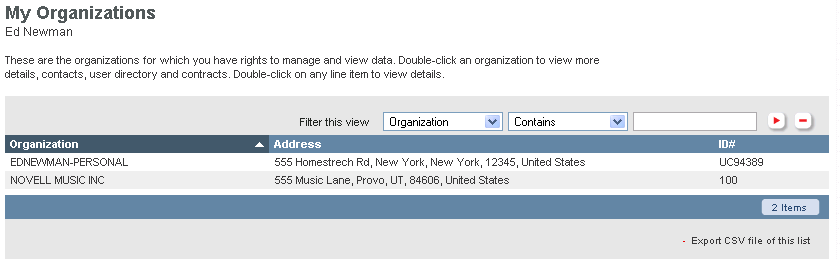
-
(Optional) Nutzen Sie die Filtersuche, um nach bestimmten Inhalten zu suchen, oder klicken Sie auf die Spaltenüberschriften, um die Liste anders zu sortieren. Über das
 -Symbol rechts neben dem Filter wird der Filter aktiviert; über das
-Symbol rechts neben dem Filter wird der Filter aktiviert; über das
 -Symbol wird er deaktiviert.
-Symbol wird er deaktiviert.
-
Doppelklicken Sie auf das Unternehmen, dem die zu entfernenden Benutzer angehören.
-
Klicken Sie auf die Registerkarte (Benutzer).
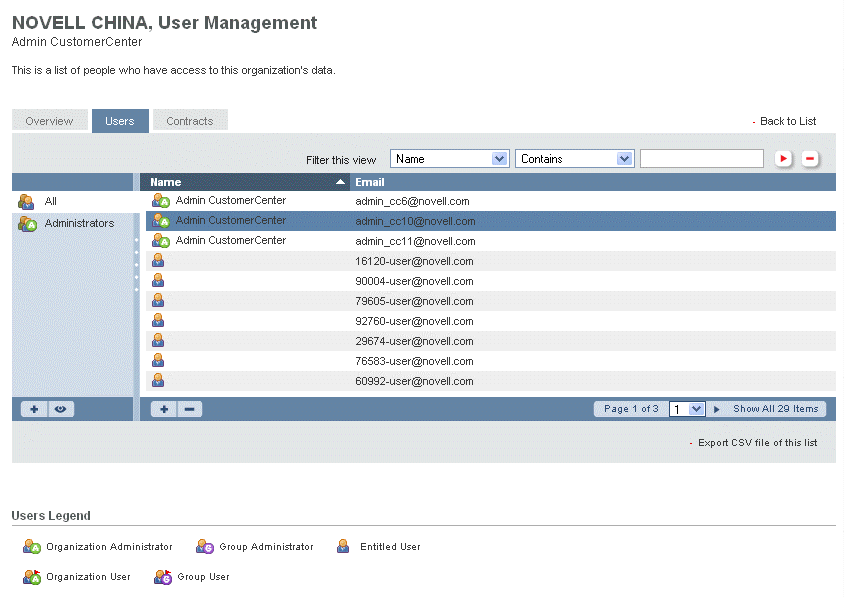
-
Wählen Sie den zu entfernenden Benutzer.
-
Klicken Sie auf das Symbol
 (Entfernen) unter der Spalte .
(Entfernen) unter der Spalte .
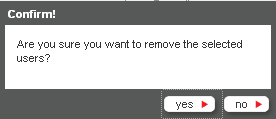
-
Klicken Sie auf (Ja), um zu bestätigen, dass Sie diesen Benutzer wirklich entfernen möchten, oder klicken Sie zum Abbrechen auf (Nein).
Der entfernte Benutzer ist nun nicht mehr Ihrem Unternehmen zugeordnet und hat keinen Zugriff mehr auf entsprechende Informationen.
2.3.4 Bearbeiten eines Benutzers
-
Melden Sie sich wie in Abschnitt 2.1.2, Anmeldung beim Novell Customer Center, beschrieben beim Novell Customer Center an.
-
Klicken Sie in der linken Navigationsleiste auf (Mein Profil) > (Meine Unternehmen).
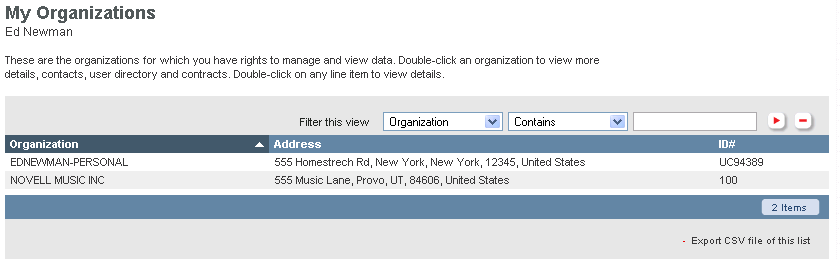
-
(Optional) Nutzen Sie die Filtersuche, um nach bestimmten Inhalten zu suchen, oder klicken Sie auf die Spaltenüberschriften, um die Liste anders zu sortieren. Über das
 -Symbol rechts neben dem Filter wird der Filter aktiviert; über das
-Symbol rechts neben dem Filter wird der Filter aktiviert; über das
 -Symbol wird er deaktiviert.
-Symbol wird er deaktiviert.
-
Doppelklicken Sie auf das Unternehmen, dem die zu bearbeitenden Benutzer angehören.
-
Klicken Sie auf die Registerkarte (Benutzer).
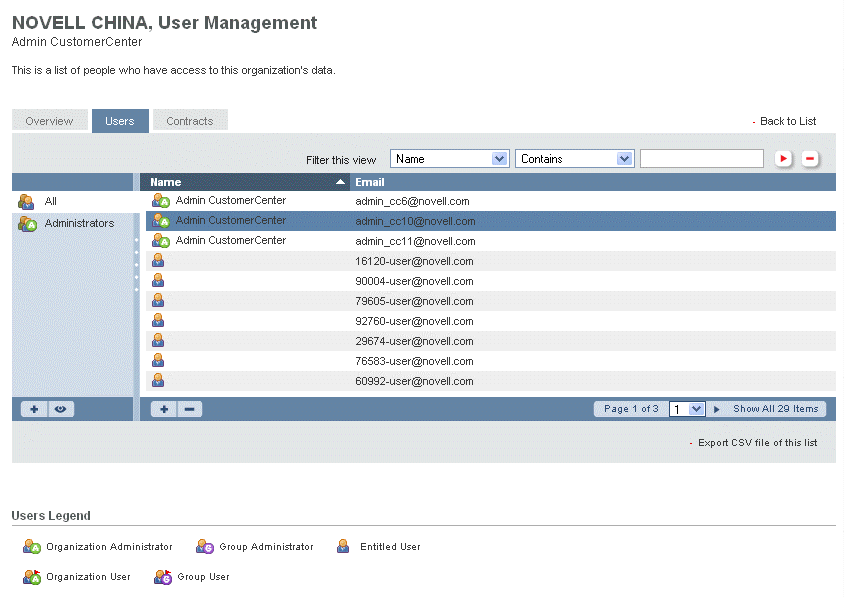
-
Doppelklicken Sie auf die Benutzer, die Sie bearbeiten möchten.
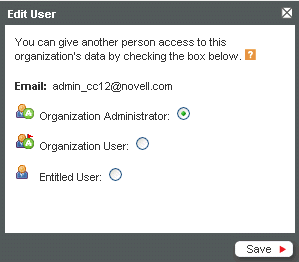
-
Wählen Sie (Unternehmensadministrator), (Unternehmensbenutzer) oder (Berechtigter Benutzer) aus und klicken Sie dann auf (Speichern).